In un ambiente terminale, Nano è un editor di testo semplice e ampiamente utilizzato per i sistemi Linux e macOS. L'eliminazione delle linee in Nano è un'operazione semplice ma essenziale, che consente una modifica efficiente all'interno dei file. Seguendo semplici scorciatoie da tastiera come CTRL+K , puoi rimuovere rapidamente righe dal testo. Inoltre, Nano include una funzione di annullamento ( Alt+U o Ctrl+U ) per recuperare il contenuto cancellato accidentalmente. Questi metodi rendono la cancellazione della linea in Nano efficiente e facile da usare.
Tabella dei contenuti
array di stringhe programmazione c
Passo 1: Apri il file
Innanzitutto, apri il file terminale e apri il file che desideri modificare nel file Nano editor digitando:
nano filename.txt>

Apertura dell'editor nano
Quindi, premere accedere . Si aprirà il nano editor, con i dati del file al suo interno.
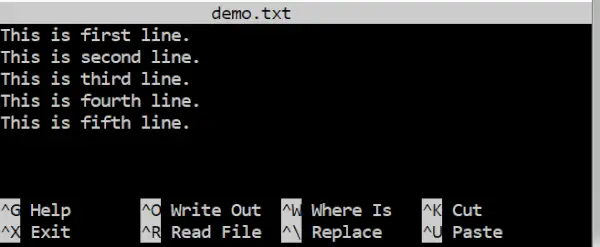
File aperto
Passaggio 2: passare alla linea
Usa il frecce chiavi presenti sul tastiera per spostare il cursore sulla riga che si desidera eliminare.
Passaggio 3: eliminare la riga
Metodo 1: Elimina la riga corrente
- Vai alla riga che desideri eliminare. Quindi, premere CTRL+K. Ciò elimina la riga dalla posizione del cursore alla fine della riga.
- Salvare le modifiche: Dopo aver eliminato le righe, puoi salvare le modifiche premendo Ctrl + O.
- Nano confermerà il nome del file. Premere accedere per salvare le modifiche.
- Esci da Nano: Per uscire da Nano , premere CTRL+X .
- Questo è tutto! Hai eliminato con successo le righe dal tuo file utilizzando Nano .
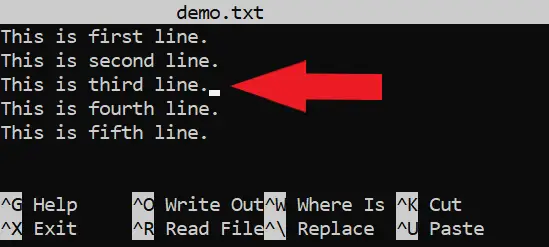
Eliminazione della riga singola corrente
Produzione:
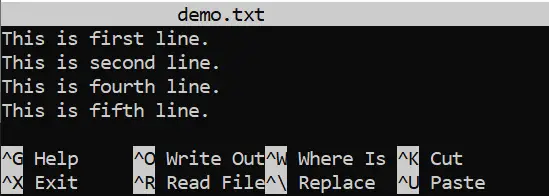
Riga 3 eliminata
Metodo 2: Per eliminare più righe
- Spostare il cursore sulla prima riga che si desidera eliminare, quindi premere Ctrl+Maiusc+6″ per selezionare le righe che si desidera eliminare.
- Sposta il cursore sull'ultima riga che desideri eliminare.
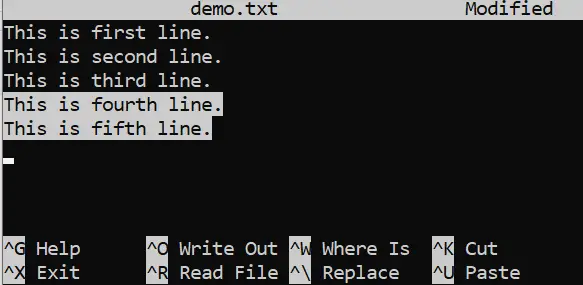
Selezione delle righe 4 e 5 da eliminare
- Quindi, premere CTRL+K per eliminare le righe.
- Salvare le modifiche: Dopo aver eliminato le righe, è possibile salvare le modifiche premendo CTRL+O .
- Nano ti chiederà di confermare il nome del file. Premere accedere per salvare le modifiche.
- Esci da Nano: Per uscire da Nano , premere CTRL+X .
Produzione:
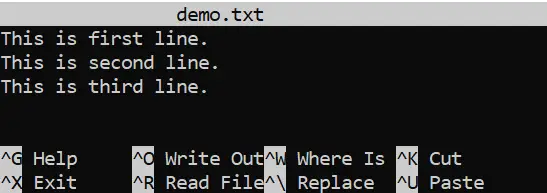
Le righe 4 e 5 vengono cancellate
Metodo 3: Passare alla linea
- Premere Ctrl + Maiusc + _ (trattino basso) per andare alla riga che desideri eliminare. Ti chiederà Numero di riga , inserisci il numero di riga. Lo farà direttamente navigare a quella particolare linea.
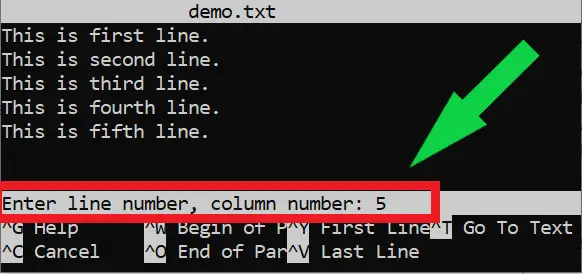
Immissione del numero di riga specifico
matrice di stringhe del programma c
- Quindi, premere CTRL+K per eliminarlo.
- Salvare le modifiche: Dopo aver eliminato le righe, è possibile salvare le modifiche premendo CTRL+O.
- Nano ti chiederà di confermare il nome del file. Premere accedere per salvare le modifiche.
- Esci da Nano: Premere CTRL+X per uscire dall'editor Nano.
- Questo metodo consente di eliminare la riga corrente o una riga specifica specificandone il numero di riga. Può essere utile quando conosci il numero esatto della riga che desideri eliminare.
Produzione:
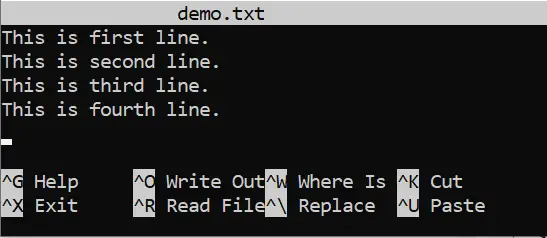
Riga eliminata
Pertanto, questi metodi ti consentono di eliminare le righe nel Nano Editor.
Leggi anche:
- Nano editor di testo in Linux
- Come installare l'editor di testo Nano
- Come salvare ed uscire in Nano Editor in Linux
- Come effettuare la ricerca nel Nano Editor?
- Come spostare la fine della linea in Nano?
- Come annullare nel Nano Editor
- Qual è la differenza tra gli editor nano e vim?
Elimina riga nel Nano Editor – Domande frequenti
Come cancello una linea in Nano?
Sposta semplicemente il cursore sulla riga che desideri eliminare. Una volta raggiunto lì, tieni premuto il tasto Ctrl contemporaneamente al tasto K (Ctrl+k). Ecco! Come per magia, la linea scomparirà, senza lasciare traccia.
Posso eliminare più righe contemporaneamente in Nano?
È possibile eliminare molte righe in Nano. Innanzitutto, sposta il cursore all'inizio della prima riga che desideri rimuovere. Premi Ctrl + Maiusc + 6 per contrassegnare l'inizio. Successivamente, sposta il cursore all'inizio dell'ultima riga da eliminare. Infine, premi Ctrl + K per eliminare tutte le linee contrassegnate contemporaneamente.
L'eliminazione di una riga in Nano la sposta negli appunti?
No, l'eliminazione di una riga in Nano la rimuove dal file ma non la salva negli appunti. Tuttavia, puoi tagliare e incollare il testo all'interno di Nano utilizzando rispettivamente le scorciatoie Ctrl + K e Ctrl + U.
Posso annullare l'eliminazione di una riga in Nano?
Certamente, quando si lavora all'interno dell'editor di testo nano, è possibile ripristinare o annullare le modifiche a una o più righe di testo purché il file stesso non sia stato salvato e si rimanga nell'editor. Questa funzionalità consente una facile correzione degli errori.
Conclusione
In conclusione, rimuovere le righe nell'editor di testo Nano è facile. Puoi usare combinazioni di tasti per farlo. Premi 'Ctrl + K' per eliminare una riga. Per più righe, premi 'Ctrl + Maiusc + 6' per contrassegnare l'inizio. Quindi premi 'Ctrl + K' per tagliare quelle linee. Ricorda, Nano non salva le righe cancellate. Non è possibile annullare direttamente le eliminazioni di riga. Ma puoi modificare il testo comodamente con questi comandi. Se preferisci utilizzare il mouse, seleziona le righe e premi Elimina. Imparare questi metodi di eliminazione ti aiuta a lavorare più velocemente e meglio in Nano.
sottostringa in bash
